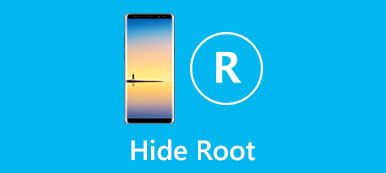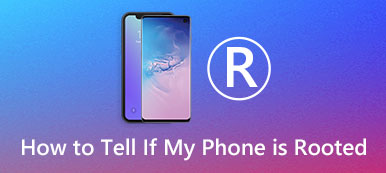Samsung Odin era uno strumento ufficiale per il flashing del firmware Samsung. Ora, questo strumento viene utilizzato dalla comunità degli sviluppatori per il root dei dispositivi Android. Rispetto al metodo generale, la radice di Odin è piuttosto facile da usare.

Un altro vantaggio è che Odin Root è compatibile con quasi tutti i dispositivi Samsung poiché è stato originariamente sviluppato da Samsung. Ad ogni modo, puoi imparare tutto ciò che devi sapere su Odin Root da questa pagina.
- Parte 1: Cos'è Odin Root
- Parte 2: Come utilizzare Odin Root per il root del telefono Android
- Parte 3: come estrarre i dati prima di root Samsung Odin
Parte 1: Cos'è Odin Root
Come accennato in precedenza, Odin Root è un toolkit di root Android ampiamente utilizzato per Samsung e altri dispositivi Android. Le sue caratteristiche principali includono:
1. Risolti problemi relativi al ciclo di avvio o problemi di aggiornamento del firmware.
2. Esegui il downgrade del firmware su tablet e smartphone Samsung Galaxy.
3. Supporta quasi tutti i dispositivi Samsung e i modelli più diffusi di Moto, Google, Huawei, HTC e LG.
4. Installa la ROM personalizzata.
5. Porta i dispositivi Android con semplici operazioni.
Vantaggi
1. Odin Root è gratuito senza pubblicità, virus o spyware.
2. Gli sviluppatori rilasciano aggiornamenti regolarmente.
3. Ha un più alto tasso di successo sul rooting di dispositivi Samsung.
Svantaggi
1. Odin Root non ha alcune funzioni necessarie, come il backup e lo zero.
2. Devi scaricare i pacchetti in base al tuo numero di build.
Parte 2: Come utilizzare Odin Root per il root del telefono Android
Per i clienti Samsung, ti suggeriamo di provare Odin Root poiché condivide un tasso di successo più alto. Ci sono alcuni preparativi che devi fare:
1. Accedi al sito web per sviluppatori Odin Root e controlla se il tuo dispositivo è supportato. Sblocca il telefono, vai su Impostazioni> Informazioni sul telefono e ricorda il valore di Numero build. Se riesci a trovare il numero di build sul sito Web, significa che puoi utilizzare Odin Root.
2. Carica completamente il tuo smartphone o tablet o assicurati che carichi almeno il 80% di carica della batteria.
3. Scarica e installa i driver più recenti dai produttori sul tuo PC.
4. Ottieni il pacchetto giusto, come la modalità Odin Galaxy S4, dal sito web dello sviluppatore in base al tuo numero di build e al modello del dispositivo.
5. Abilita la modalità Debug USB sul tuo telefono, puoi trovarla in Impostazioni> Opzioni sviluppatore. Per il nuovo dispositivo, tocca il numero build per 7 volte per attivare le opzioni sviluppatore nascoste.
6. Eseguire il backup del dispositivo con Apeaksoft Android Data Extraction prima di utilizzare Odin Root.
Come eseguire il root del tuo telefono Android usando Odin Root

Passo 1 : Decomprimere il pacchetto scaricato dal sito web Odin Root e salvare i file di contenuto in una cartella separata. Spegnere il dispositivo e avviare la modalità download tenendo premuto il tasto Home + Power + Volume Down. Quindi collegare il dispositivo al PC con un cavo USB.
Per gli ultimi dispositivi Samsung, come Galaxy S8, la combinazione di tasti è Power + Volume Down + Bixby. E puoi trovare la combinazione sul sito web del tuo produttore.
Passo 2 : Vai alla cartella ed esegui il file Odin3.exe. Attendi ID: l'area COM diventa blu. Significa che il tuo dispositivo è stato rilevato.
Se il tuo dispositivo non viene riconosciuto, fai clic con il pulsante destro del mouse su Computer sul desktop, vai su Proprietà> Gestione dispositivi, trova l'entità Driver USB, fai clic con il pulsante destro del mouse su di essa e scegli Aggiorna software, quindi segui le istruzioni sullo schermo per aggiornare i driver.
Passo 3 : Selezionare le caselle davanti a Riavvio automatico e F Reset Time sul lato sinistro. Quindi, fare clic sul pulsante PDA sul lato destro, accedere alla cartella separata, selezionare il file Auto Root CF e aprirlo.
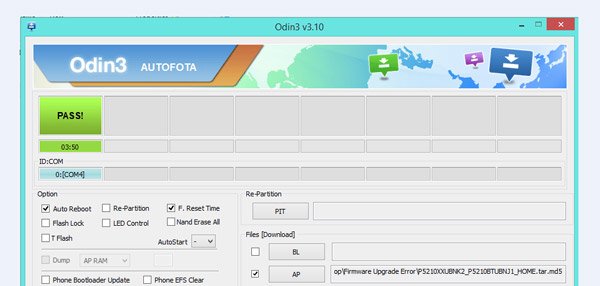
Passo 4 : Infine, fai clic sul pulsante Start nell'area inferiore per avviare il rooting del dispositivo. Al termine, è possibile visualizzare il messaggio PASS visualizzato nella parte superiore della finestra di Odin Root.
Passo 5 : Attendi il riavvio del dispositivo; quindi esci da Android root toolkit e disconnetti il dispositivo. Se si desidera utilizzare il dispositivo rooted, è necessario installare SuperSU da Play Store o Internet.
Parte 3: Come estrarre i dati prima di root Samsung Odin
Prima di root Samsung utilizzando Odin Root, ti suggeriamo di eseguire il backup dei tuoi dati con Apeaksoft Estrazione dati Android, perché offre molte funzioni utili, come:
1. Estrai i dati dal tablet o dallo smartphone Android e salvalo semplicemente sul computer.
2. Supporta una gamma più ampia di tipi di dati, come contatti, registri delle chiamate, messaggi di testo, foto, video, musica, PDF, dati delle app e molto altro.
3. Visualizza i dati prima del backup in anteprima, in modo da poterli selezionare tutti o alcuni file da salvare sul tuo computer.
4. Proteggi i tuoi dati in condizioni e qualità originali mentre li estrai sul computer.
5. Allo stesso tempo, non danneggiare i dati attuali sul tuo dispositivo mobile.
6. Disponibile in varie situazioni, come blocco del sistema o crash, schermo nero, ecc.
7. Compatibile con quasi tutti i dispositivi Android di Samsung, LG, MOTO, Google, Sony, HTC e altri importanti produttori.
In una parola, è la migliore opzione per eseguire il backup del dispositivo Android a Windows 10 / 8 / 8.1 / 7 / XP e Mac OS prima di utilizzare Odin Root.
Come estrarre i dati prima di root Samsung Odin
Passo 1 : Collega il dispositivo Samsung ad Android Data Extraction
Scarica e installa il miglior strumento di backup Android sul tuo computer. Collega anche il tuo Samsung Galaxy S5 al computer.
Dopo aver avviato Android Data Extraction, scoprirà automaticamente il tuo dispositivo. Quindi fare clic sul pulsante Start per andare avanti.

Passo 2 : Vai alla finestra di anteprima prima del backup
Quando viene visualizzata la finestra di conferma, prendi il nome del telefono e il modello dagli elenchi a discesa e fai clic su Conferma per passare alla finestra successiva. Quindi, segui la guida su schermo per mettere il tuo dispositivo in modalità download e premi Start per ottenere il firmware necessario. Al termine, verrà visualizzata la finestra di anteprima.

Passo 3 : Estrai i dati da Samsung prima di utilizzare Odin Root
Individua sulla barra di navigazione sinistra e seleziona un tipo di dati, come Messaggi; quindi puoi guardare tutti i contenuti dei messaggi sul lato destro. Scegli gli elementi di cui vuoi eseguire il backup. Successivamente, fai la stessa cosa su ogni altro tipo di dati. Infine, fare clic sul pulsante Ripristina per salvare i dati sul computer.

Conclusione
Individua sulla barra di navigazione sinistra e seleziona un tipo di dati, come Messaggi; quindi puoi guardare tutti i contenuti dei messaggi sul lato destro. Scegli gli elementi di cui vuoi eseguire il backup. Successivamente, fai la stessa cosa su ogni altro tipo di dati. Infine, fare clic sul pulsante Ripristina per salvare i dati sul computer.